реклама
 Несъмнено съвременните технологии са изместили нашия метод за обмен на информация от устната традиция и по-близо до писаната традиция. Изглежда, че животът на днешното поколение на интернет се върти около текст; като се започне от SMS, туитове, актуализации на състоянието, имейли, блогове, до офис творби и срочни документи. Тези фирми за създаване на текст изискват от нас да имаме някаква възможност за обработка на текстове в нашите устройства.
Несъмнено съвременните технологии са изместили нашия метод за обмен на информация от устната традиция и по-близо до писаната традиция. Изглежда, че животът на днешното поколение на интернет се върти около текст; като се започне от SMS, туитове, актуализации на състоянието, имейли, блогове, до офис творби и срочни документи. Тези фирми за създаване на текст изискват от нас да имаме някаква възможност за обработка на текстове в нашите устройства.
Въпреки че терминът „текстов процесор“ е почти идентичен с Майкрософт Уърд, това не е единственият инструмент. Ако използвате Mac, има много алтернативи на текстовия процесор, които можете да използвате. Можете дори да подобрите живота на вашата текстообработка, без да се налага да променяте самото приложение за текстообработващо устройство, като го активирате и добавяте повече енергия.
Ето някои малко известни съвети за текстообработка, които можете да изпробвате на вашия Mac.
Бързи съвети
1. Бърз достъп до речника
Ако използвате приложения, базирани на какао, за да компилирате думите си в изречения, имате привилегията да получите бърз достъп до речника.
Всеки път, когато трябва да проверите значението на думите си, просто задръжте курсора на мишката над думата и натиснете „Command + Control + D”(Или натиснете пряк път директно, след като въведете думата). Думата ще бъде подчертана и дефиницията ще се появи в малък прозорец на речника под нея.
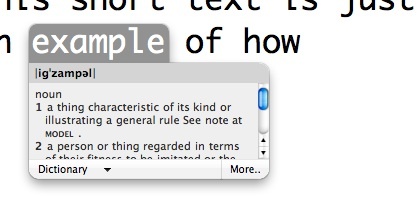
Щракнете върху бутона „Речник“ в долната част на прозореца, за да получите повече опции, като например да намерите подобни думи в Тезауруса или да получите достъп до определението с помощта на други инсталирани речници.
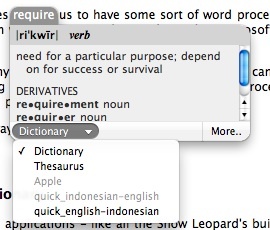
Щракване „Повече ▼…“Ще стартира приложението Речник с вашето подчертано слово.
2. Бърза помощ при правопис на думи
Използвам този метод винаги, когато се съмнявам в правописа на думата, която използвам. Преместете курсора на частта от думата, която искате да проверите, и натиснете „Esc”Бутон. Ще се появи списък с думи с подобен правопис. Използвайте бутона със стрелка нагоре и надолу, за да изберете думата и „Въведете“, За да го използвам. Или натиснете „Esc”Още един път да се върна към писането си.
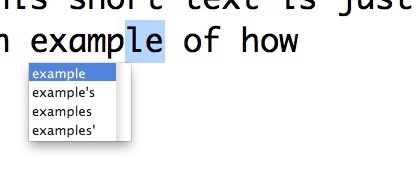
3. Автоматична подмяна на думи
Snow Leopard идва с прилична функция за подмяна на текст, която, според мен лично, е недостатъчно използвана от повечето потребители на Mac. Можете да използвате тази функция, за да спестите време при въвеждане на думи или изречения, които често използвате.
Например, създадох правило в „Системни предпочитания - Език и текст - Текст"Да замени думата"Jeff"С"Джефри Турана“.
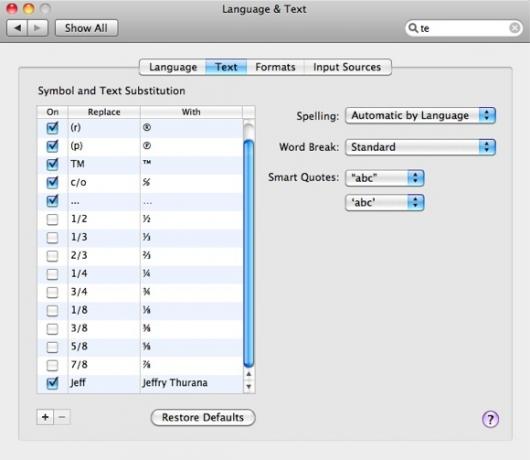
Сега, всеки път, когато искам да напиша пълното си име, всичко, което трябва да направя, е да напишете „Jeff"И натиснете"Въведете“.
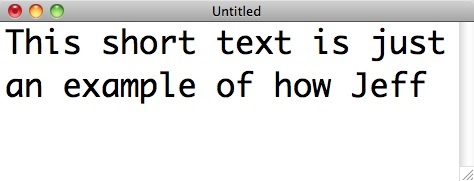
И кратката дума автоматично ще бъде заменена от заместителя.

Можете да използвате тази функция, за да ви помогне да замените код като „вр“С пълния си пощенски адрес или„Поздравете”С по-дълъг поздрав или други текстови приложения. Бъди креативен.
Въпреки това, тази функция (и другите споменати по-горе) няма да работи за всяко приложение. Само няколко избрани, предимно собствени родни приложения на Mac.
Използване на услуги
Друг начин да подобрите процеса на писане е чрез използване на услуги. ние имаме обсъдени накратко Услугите Как да бъдем по-продуктивни на Mac с помощта на услугите Прочетете още преди и мисля, че това е идеалното решение за захранване.
Отидете на „Системни предпочитания - Клавиатура - Клавишни комбинации"И изберете"Услуги“. Ще видите множество налични услуги, които се предлагат заедно с Mac OS X или са добавени по-късно от други приложения и можете лесно да активирате / деактивирате тези, които са ви необходими.
Друга сила, която можете да получите от Услугите, е възможността да присвоите преки пътища към услугите, за да спестите време за тяхното изпълнение.
За текстообработка ще искате да отидете на „Текст“И вземете своя избор.
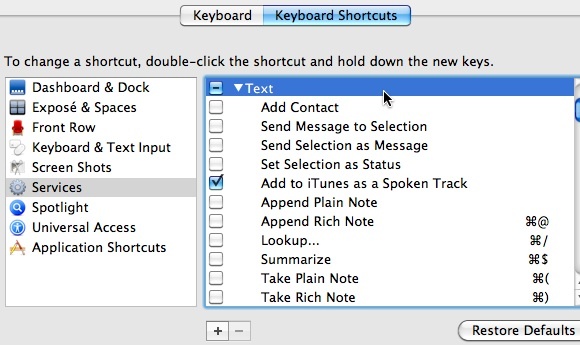
Но ако смятате, че наличните услуги, свързани с текст, не са достатъчни, можете да добавите още услуги на трети страни, изградени специално за подобряване на процеса на писане. Ето някои скъпоценни камъни, които намерих:
4. Избор на печат [Няма по-дълги налични]
Тази услуга ще ви позволи да отпечатате избран текст. Просто маркирайте част от документа си, щракнете с десния бутон (или отидете в менюто на приложението и изберете „Услуги„) И изберете„Избор на печат”
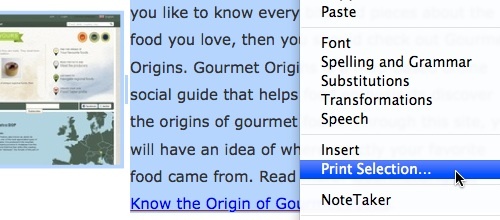
Моля, обърнете внимание, че за инсталирането на тази услуга ще трябва да излезете и да влезете отново, преди да можете да я използвате.
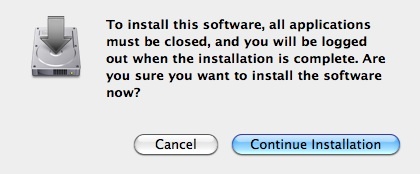
Тази уникална услуга ще ви даде възможност да изчислявате числа директно от написаното от вас. Много удобно да направите бързо изчисление.
Не забравяйте да активирате услугата от системните предпочитания, като поставите отметка в квадратчето до нея и не забравяйте да й зададете пряк път.
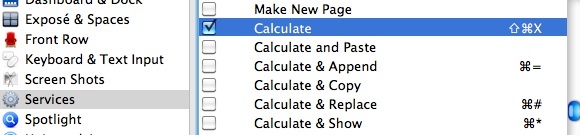
След това изберете изчислението и изберете услугите от менюто на приложението или просто натиснете прекия път.
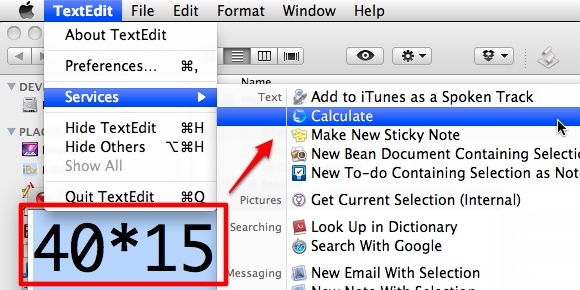
За услугата не е необходима инсталация, просто трябва да копирате файла на услугата ~ / Library / Услуги. (Но все пак трябва да излезете и да влезете обратно, за да го активирате).
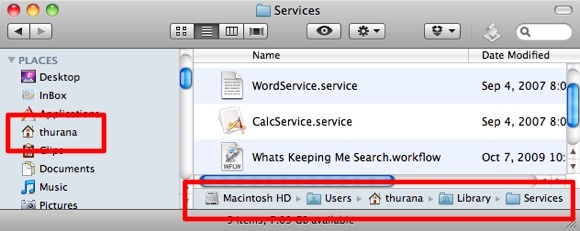
Тази услуга идва от същия разработчик като CalcService и ще ви даде повече енергия, отколкото можете да си представите, като: Поставяне на дълга дата и час, промяна на случая на присъда, Shift наляво, Shift надясно, показващ статистиката на документа, и т.н. Имате пълния списък на документа ReadMe, включен в изтегления пакет.
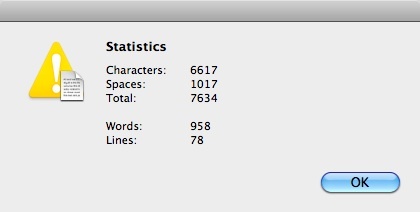
Отново, не забравяйте да активирате услугите (и да зададете пряк път), които са ви необходими от системните предпочитания.

Имате ли свои съвети и трикове, за да засилите процеса на писане? Ако да, защо да не ги споделите с помощта на коментарите по-долу?
Кредит за изображение: Кийт Уилямсън
Индонезийски писател, самопровъзгласен музикант и архитект на непълно работно време; който иска да направи един свят по-добро място една публикация по време чрез блога си SuperSubConscious.